A hálózati kapcsolat tesztelése vagy egyéb hibaelhárítási feladatok elvégzése során előfordulhat, hogy ideiglenesen ki kell kapcsolnia a Windows tűzfalat. A Windows tűzfal gyors letiltásához vagy engedélyezéséhez a Windows 10 és a Windows 8 rendszerben a Netsh.exe parancssort használhatja.
A Windows tűzfal gyors engedélyezése és letiltása a parancssor segítségével
A Windows tűzfal letiltásához futtassa a következő parancsot az emelt szintű parancssorból.
netsh advfirewall set allprofiles state off
Ezzel kikapcsolja a Windows tűzfalat az összes profilra vonatkozóan.
- A tartományi profil akkor alkalmazandó, amikor a számítógép az Active Directory tartományához csatlakozik. Ha a tagszámítógép tartományvezérlője elérhető, akkor ez a profil kerül alkalmazásra.
- Privát profil akkor alkalmazandó, amikor a számítógép egy privát hálózati helyre csatlakozik. Alapértelmezés szerint egyetlen hálózat sem tekinthető privátnak – a felhasználóknak külön meg kell jelölniük egy hálózati helyet, például az otthoni irodai hálózatot, privátként.
- A nyilvános profil az összes hálózatra alkalmazott alapértelmezett profil, amikor a tartományvezérlő nem elérhető. Például a Nyilvános profil akkor kerül alkalmazásra, amikor a felhasználók Wi-Fi hotspotokhoz csatlakoznak repülőtereken vagy kávézókban. A Nyilvános profil alapértelmezés szerint engedélyezi a kimenő kapcsolatokat, de blokkol minden olyan bejövő forgalmat, amely nem része egy meglévő kapcsolatnak.
A Windows tűzfal kikapcsolásához egy adott profil esetében használja a következő parancssori példákat:
netsh advfirewall set privateprofile state off
netsh advfirewall set publicprofile state off
netsh advfirewall set domainprofile state off
netsh advfirewall set currentprofile state off
A currentprofile paramétert is használhatja. Ha a currentprofile paramétert használja, a parancs az éppen aktív tűzfalprofil (nyilvános, privát vagy tartományi) módosításait hajtja végre. Például a laptopja használhatja a tartományi profilt, amikor az irodai szobában van, a nyilvános profilt, amikor a kávézóban stb.
A Windows tűzfal állapotának megismeréséhez minden profil esetében futtassa ezt a parancsot:
netsh advfirewall show allprofiles
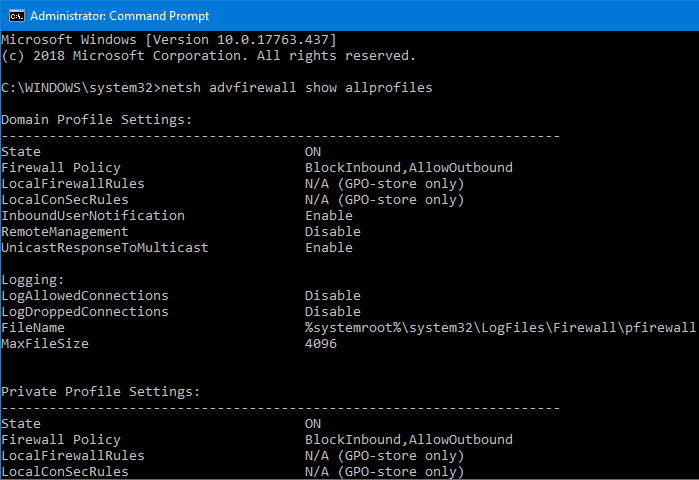
Az állapot (ON|OFF) mezőből megtudhatja, hogy a tűzfal engedélyezve van-e egy profilhoz vagy sem.
A Windows tűzfal állapotát a Biztonsági központ (vagy Windows tűzfal biztonsági központ) segítségével is ellenőrizheti.
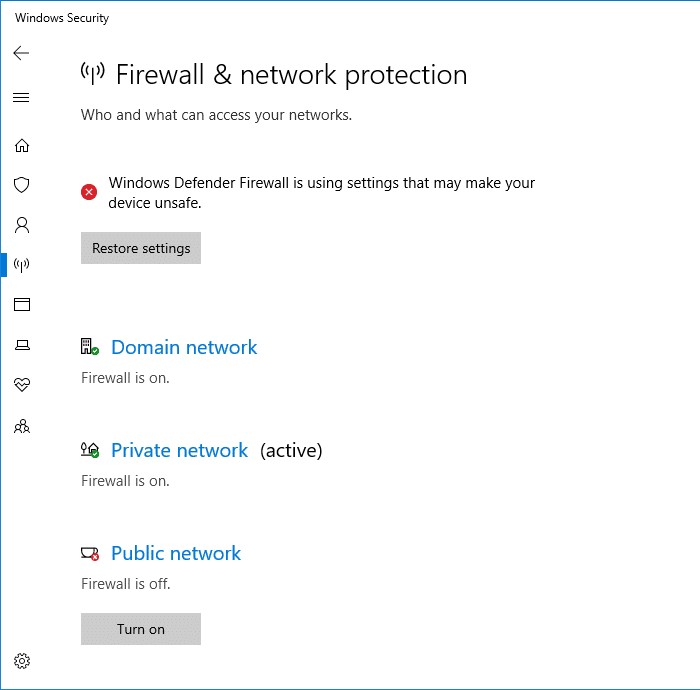
Mihelyt a Windows tűzfal állapotát bármelyik profil esetében OFF-ra állítja, azonnal megjelenik ez az értesítés a tálcán.
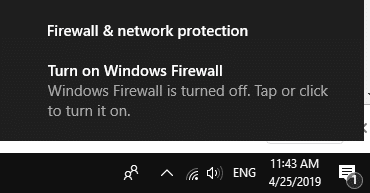
A Windows tűzfal engedélyezése
A tűzfal engedélyezéséhez használja az on paramétert a fenti parancssorral:
Példák:
netsh advfirewall set privateprofile state on
netsh advfirewall set publicprofile state on
netsh advfirewall set domainprofile state on
A Windows tűzfal engedélyezéséhez és letiltásához két parancsikont hozhat létre az asztalon. A parancsok rendszergazdaként történő futtatásához kattintson a jobb gombbal a parancsikonra, és válassza a Futtatás rendszergazdaként parancsot. Vagy kattintson a jobb gombbal a parancsikon tulajdonságaira, kattintson a Speciális gombra, és jelölje be a Futtatás rendszergazdaként jelölőnégyzetet, majd kattintson az OK gombra. A parancsikonra duplán kattintva a Netsh… parancsot emelt szinten futtatja, miután az UAC megerősítő párbeszédpanelen a Folytatás gombra kattintott.
A PowerShell használata
A PowerShell (rendszergazdai) promptból futtassa a következő parancsot a Windows tűzfal letiltásához minden profil esetében.
Set-NetFirewallProfile -Profile Domain,Public,Private -Enabled False
A visszaengedélyezéshez futtassa:
Set-NetFirewallProfile -Profile Domain,Public,Private -Enabled True
Ez minden!